編輯:關於Android編程
好的,終於學習完Adapter類相關的一些控件,當然除了講解的那幾個,還有其他很多的
相關的控件,就不慢慢講解了~有需要的自行查閱文檔,查看相關的用法,本節帶來的是:
Android用於提示信息的一個控件——Toast(吐司)!Toast是一種很方便的消息提示框,會在
屏幕中顯示一個消息提示框,沒任何按鈕,也不會獲得焦點一段時間過後自動消失!
非常常用!本節我們就來學習Toast的使用!
這是我們用的最多的一種形式了!比如點擊一個按鈕,然後彈出Toast,用法:
Toast.makeText(MainActivity.this, “提示的內容”, Toast.LENGTH_LONG).show();
第一個是上下文對象!對二個是顯示的內容!第三個是顯示的時間,只有LONG和SHORT兩種
會生效,即時你定義了其他的值,最後調用的還是這兩個!另外Toast是非常常用的,我們可以把這些公共的部分抽取出來,寫到一個方法裡!
需要顯示Toast的時候直接調用這個方法就可以顯示Toast,這樣方便很多!
示例如下:
void midToast(String str, int showTime)
{
Toast toast = Toast.makeText(global_context, str, showTime);
toast.setGravity(Gravity.CENTER_VERTICAL|Gravity.CENTER_HORIZONTAL , 0, 0); //設置顯示位置
TextView v = (TextView) toast.getView().findViewById(android.R.id.message);
v.setTextColor(Color.YELLOW); //設置字體顏色
toast.show();
}
上面這個抽取出來的方法,我們發現我們可以調用setGravity設置Toast顯示的位置以及獲得
通過findViewById(android.R.id.message)獲得顯示的文本,然後進行設置顏色,或者大小等!
這就是第二種通過構造方法來定制Toast!
上面定制了文本,以及顯示位置,下面我們寫兩個簡單的例子:
效果圖:
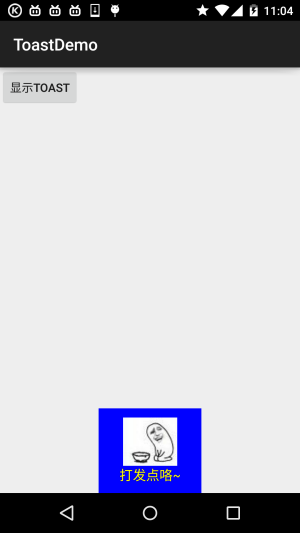
關鍵代碼:
private void midToast(String str, int showTime)
{
Toast toast = Toast.makeText(mContext, str, showTime);
toast.setGravity(Gravity.CENTER_HORIZONTAL|Gravity.BOTTOM , 0, 0); //設置顯示位置
LinearLayout layout = (LinearLayout) toast.getView();
layout.setBackgroundColor(Color.BLUE);
ImageView image = new ImageView(this);
image.setImageResource(R.mipmap.ic_icon_qitao);
layout.addView(image, 0);
TextView v = (TextView) toast.getView().findViewById(android.R.id.message);
v.setTextColor(Color.YELLOW); //設置字體顏色
toast.show();
}
如果上面的那種還滿足不了你的話,那麼你完全可以自己寫一個Toast的布局,然後顯示出來;
但是時間我們依舊控制不了!
運行效果圖:
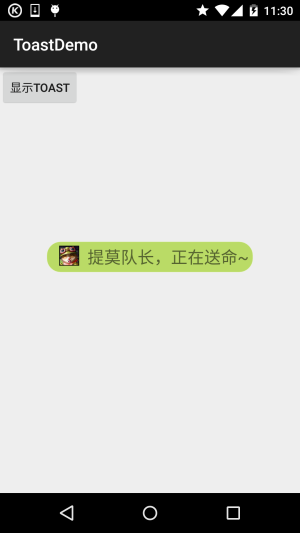
關鍵代碼:
private void midToast(String str, int showTime)
{
LayoutInflater inflater = getLayoutInflater();
View view = inflater.inflate(R.layout.view_toast_custom,
(ViewGroup) findViewById(R.id.lly_toast));
ImageView img_logo = (ImageView) view.findViewById(R.id.img_logo);
TextView tv_msg = (TextView) view.findViewById(R.id.tv_msg);
tv_msg.setText(str);
Toast toast = new Toast(mContext);
toast.setGravity(Gravity.CENTER, 0, 0);
toast.setDuration(Toast.LENGTH_LONG);
toast.setView(view);
toast.show();
}
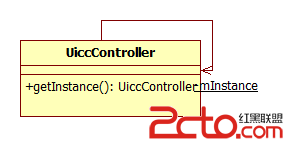 Android與設計模式——單例(Singleton)模式
Android與設計模式——單例(Singleton)模式
概念: java中單例模式是一種常見的設計模式,單例模式分三種:懶漢式單例、餓漢式單例、登記式單例三種。 單例模式有一下特點: 1、單例類只能有一個實例。
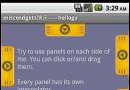 Android提高之多方向抽屜實現方法
Android提高之多方向抽屜實現方法
說起在android上要實現類似Launch的抽屜效果,大家一定首先會想起SlidingDrawer。SlidingDrawer是android官方控件之一,但是本文的主
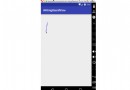 Android自定義控件實現簡單寫字板功能
Android自定義控件實現簡單寫字板功能
先來看看效果圖就是簡單的根據手指寫下的軌跡去畫出內容一、實現之前一篇文章裡提到了android官方給出的自定義控件需要考慮以下幾點:創建View處理View的布局繪制Vi
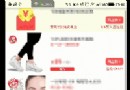 Android滑動沖突的完美解決方案
Android滑動沖突的完美解決方案
關於滑動沖突在Android開發中,如果是一些簡單的布局,都很容易搞定,但是一旦涉及到復雜的頁面,特別是為了兼容小屏手機而使用了ScrollView以後,就會出現很多點擊